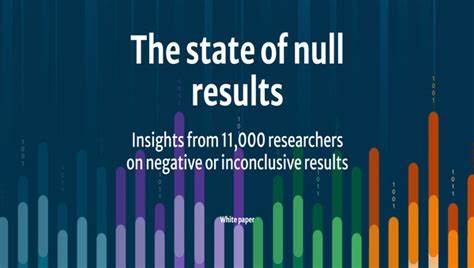Microsoft Office 2021 — это мощный набор приложений для работы с документами, таблицами, презентациями и другими важными задачами как для дома, так и для бизнеса. В отличие от подписки на Microsoft 365, Office 2021 приобретается однократно и требует ввода уникального ключа продукта для активации лицензионного программного обеспечения. Многие пользователи сталкиваются с вопросом, где именно и как правильно ввести ключ продукта, чтобы использовать все функции Office без ограничений. В этой статье мы подробно рассмотрим, как ввести ключ продукта для Office 2021, а также дадим полезные рекомендации по активации и решению возможных сложностей. При покупке Office 2021 ключ продукта предоставляется покупателю либо в физическом виде на коробке, либо в электронном письме при цифровой покупке.
Важно, чтобы этот ключ был сохранен в надежном месте, потому что без него активировать программу невозможно. Как правило, ключ представляет собой комбинацию из 25 символов – букв и цифр, разделенных дефисами. Чтобы начать активацию Office 2021, необходимо сначала завершить установку программы на вашем устройстве. После установки вы можете запустить любое приложение из пакета — например, Word, Excel или PowerPoint. При первом запуске появится окно с предложением ввести ключ продукта или войти в Microsoft-аккаунт.
Именно через этот момент и происходит активация программного обеспечения. Если окно для ввода ключа продукта не появилось, либо вы случайно его пропустили, не стоит переживать. В Microsoft Office 2021 нельзя ввести ключ продукта напрямую внутри приложения, например, в Word. Вместо этого активация происходит через официальный веб-сайт. Для этого следует открыть браузер и перейти на сайт https://setup.
office.com. Там пользователь будет приглашен войти в свой Microsoft-аккаунт. Если аккаунта еще нет, рекомендуется бесплатно зарегистрировать его, так как ключ будет привязан именно к нему. После авторизации на сайте необходимо ввести ключ продукта с 25 символов.
Если введенный ключ правильный и неактивированный ранее, он будет привязан к аккаунту, и пользователь получит возможность загрузить и активировать Office 2021 на своем устройстве. Привязка ключа к аккаунту необходима для того, чтобы в будущем иметь доступ к лицензии, а также упрощает восстановление программного обеспечения при необходимости повторной установки. После того как ключ привязан, достаточно запустить любое приложение Office. Во время запуска программа автоматически проверит привязку лицензии к текущему аккаунту и активируется. Вводить ключ непосредственно в программе не нужно.
Такой подход позволяет защитить пользователей от подделок и сделать активацию более безопасной. При активации Office 2021 на ноутбуках и ПК с Windows важно удостовериться, что версия программного обеспечения соответствует купленному пакету. Например, если вы приобрели Office 2021 Home and Student, нельзя активировать ключ для Office Professional. Также следует проверять наличие обновлений Windows, поскольку некоторые из них необходимы для корректной работы Office. В противном случае могут возникать ошибки активации, требующие дополнительного времени для решения.
Иногда пользователи задаются вопросом, можно ли использовать один ключ продукта на нескольких устройствах. В большинстве случаев ключ Office 2021 действителен только для установки на одном или ограниченном числе компьютеров, в зависимости от типа лицензии. Нелегальное распространение ключей или одновременное использование на множестве устройств нарушает лицензионное соглашение Microsoft и может привести к блокировке лицензии. Если при вводе ключа или активации Office возникают ошибки, стоит обратить внимание на несколько моментов. Во-первых, проверить правильность введенного ключа, убедившись, что не перепутаны буквы, например, «О» и «0».
Во-вторых, необходимость подключения к интернету для успешной активации. В-третьих, при возникновении проблем можно обратиться в службу поддержки Microsoft или воспользоваться встроенными средствами устранения неполадок в офисных приложениях. Для удобства пользователей некоторые продавцы Office 2021 сразу предоставляют подробные инструкции или ссылки на официальный сайт активации. Важно не игнорировать процесс регистрации ключа продукта, так как без этого Office будет работать в ограниченном режиме с постоянно появляющимися уведомлениями об активации. Опытные пользователи рекомендуют сохранить копию ключа мероприятия активации вместе с данными аккаунта Microsoft, чтобы при смене устройства или переустановке Office процесс прошел максимально быстро и без проблем.
Помимо официального сайта https://setup.office.com существует возможность использования уже установленного приложения «Microsoft Store» на Windows 10 и 11 для управления лицензиями и обновлениями. В некоторых случаях с помощью этого приложения можно активировать Office, особенно если программа была загружена из магазина Microsoft. Для пользователей macOS процесс ввода ключа аналогичный, но активация происходит через приложение Office после входа в Microsoft-аккаунт.
На Mac напрямую ключ вводить не нужно — он зарегистрируется при авторизации и загрузке лицензии с сервера Microsoft. Таким образом, итоговая инструкция по вводу ключа продукта Office 2021 сводится к запуску установки, переходу на официальный сайт Microsoft, регистрации ключа на аккаунт и затем запуску приложения с входом в аккаунт для автоматической активации. Такой процесс делает использование лицензии прозрачным и удобным для пользователя. Пользователям, которые столкнулись с проблемами при активации, рекомендуется перезапустить компьютер, проверить подключение к интернету, убедиться в правильности введенных данных и при необходимости обратиться за помощью в официальную службу поддержки Microsoft. В заключение стоит отметить, что приобретение лицензионного ключа Office 2021 – это гарантия стабильной работы и доступа к обновлениям, а правильная активация обеспечит комфортную работу с программами Office без ограничений.
Сохраняйте ключ в надежном месте, регистрируйте его на свой Microsoft-аккаунт и следуйте рекомендациям по активации, чтобы максимально эффективно использовать все возможности Microsoft Office 2021.